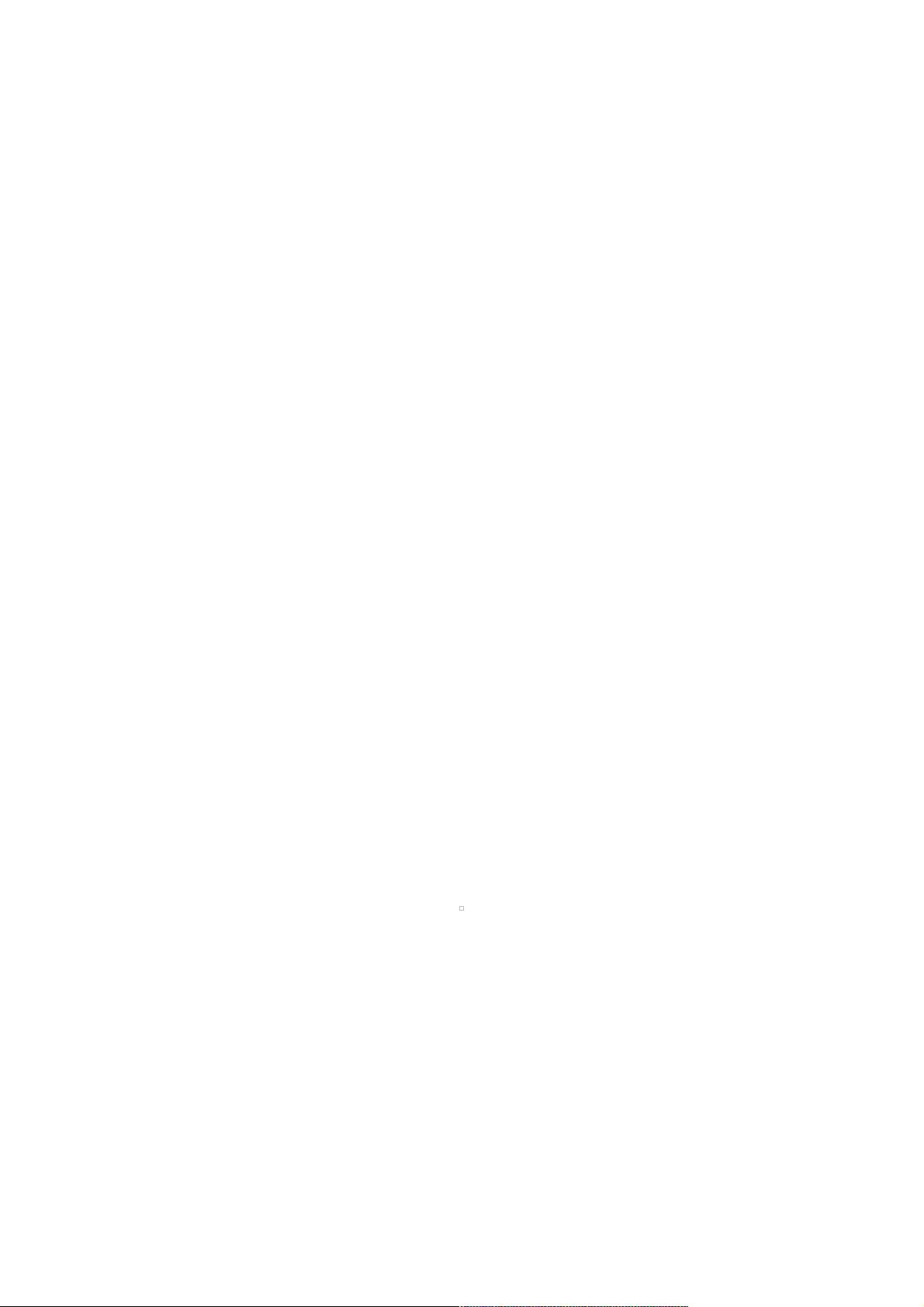手把手教你创建Element UI抽屉组件
190 浏览量
更新于2024-09-02
收藏 87KB PDF 举报
"这篇文章主要讲解了在Element UI框架中如何自定义添加一个抽屉(Drawer)组件的步骤,包括组件的结构设计、样式设定以及如何通过props实现动态配置。"
在Element UI中,抽屉组件通常用于展示临时内容,如弹出框或侧边栏,用户可以打开和关闭,而不会打断主界面的流程。本文将指导你如何创建一个自定义的抽屉组件,以满足特定的业务需求。
首先,抽屉组件的基础结构由两部分组成:一个遮罩层(mask)和实际的抽屉主体(drawer_body)。在HTML模板中,这两个元素分别被定义为`.mask`和`.drawer .drawer_body`。遮罩层用于覆盖整个页面,提供半透明效果,而抽屉主体则位于其上,具有更高的`z-index`,确保在视觉上位于顶层。
在CSS样式方面,`.drawer`被设置为绝对定位,占据整个视口的高度和宽度,并且具有较高的`z-index`值,确保它位于其他元素之上。`.drawer_body`同样使用绝对定位,背景颜色设为白色,以区别于遮罩层。`.mask`则是全屏的黑色半透明层,用来遮盖页面背景。
为了使抽屉组件更具有灵活性,我们需要通过props来动态配置组件的样式和行为。例如,我们可以设置抽屉的宽度、开启方向(左滑或右滑)、是否显示以及背景颜色等。以下是一个简单的props示例:
```javascript
<script>
export default {
props: {
width: { // 抽屉宽度
type: String,
default: '50%'
},
direction: { // 抽屉方向,如'left'或'right'
type: String,
default: 'right'
},
visible: { // 是否显示抽屉
type: Boolean,
default: false
},
maskColor: { // 遮罩层颜色
type: String,
default: '#000'
},
bgColor: { // 抽屉背景色
type: String,
default: '#fff'
}
},
// ...
}
</script>
```
在组件实例化时,父组件可以通过传递这些props来定制抽屉的样式和行为。例如:
```html
<Drawer :width="300" :visible.sync="drawerVisible" :direction="'left'" :maskColor="'#333'" :bgColor="'#f0f0f0'"></Drawer>
```
在这个例子中,抽屉宽度设为300像素,从左侧滑出,遮罩层颜色较深,背景色为淡灰色,且抽屉的显示状态由`drawerVisible`控制。
通过这样的方式,你可以创建一个高度可定制的抽屉组件,使其适应不同的应用场景,同时保持与Element UI其他组件的兼容性和一致性。记得在实际项目中,还需处理组件的显示和隐藏逻辑,以及响应用户的交互操作,例如点击遮罩层关闭抽屉等。
2021-01-21 上传
weixin_38507121
- 粉丝: 10
- 资源: 928
最新资源
- 黑板风格计算机毕业答辩PPT模板下载
- CodeSandbox实现ListView快速创建指南
- Node.js脚本实现WXR文件到Postgres数据库帖子导入
- 清新简约创意三角毕业论文答辩PPT模板
- DISCORD-JS-CRUD:提升 Discord 机器人开发体验
- Node.js v4.3.2版本Linux ARM64平台运行时环境发布
- SQLight:C++11编写的轻量级MySQL客户端
- 计算机专业毕业论文答辩PPT模板
- Wireshark网络抓包工具的使用与数据包解析
- Wild Match Map: JavaScript中实现通配符映射与事件绑定
- 毕业答辩利器:蝶恋花毕业设计PPT模板
- Node.js深度解析:高性能Web服务器与实时应用构建
- 掌握深度图技术:游戏开发中的绚丽应用案例
- Dart语言的HTTP扩展包功能详解
- MoonMaker: 投资组合加固神器,助力$GME投资者登月
- 计算机毕业设计答辩PPT模板下载